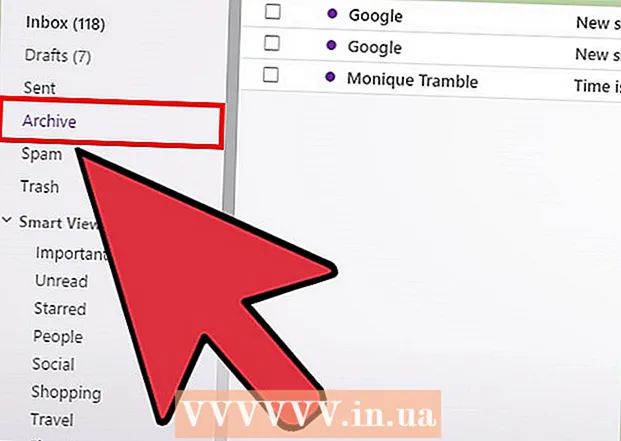Auteur:
Gregory Harris
Date De Création:
14 Avril 2021
Date De Mise À Jour:
1 Juillet 2024

Contenu
MP3 est l'un des formats de codage audio numérique avec perte les plus répandus et les plus populaires. Ce sont les fichiers MP3 qui sont utilisés pour la plupart des appareils de lecture grand public. Vous pouvez éditer ces fichiers, y compris encoder et réencoder, créer des mixtapes, raccourcir ou soustraire des chansons, dans le programme d'édition audio. Dans cet article, vous apprendrez exactement comment faire tout cela dans différents programmes.
Pas
 1 Téléchargez un éditeur audio de votre choix. Nous utiliserons l'éditeur gratuit Audacity comme exemple. La plupart des éditeurs audio et des stations de travail numériques similaires présentent des similitudes et prennent en charge l'édition de fichiers MP3.
1 Téléchargez un éditeur audio de votre choix. Nous utiliserons l'éditeur gratuit Audacity comme exemple. La plupart des éditeurs audio et des stations de travail numériques similaires présentent des similitudes et prennent en charge l'édition de fichiers MP3. - Accédez à la page de téléchargement d'Audacity, sélectionnez le système d'exploitation que vous utilisez et téléchargez la dernière version du programme. Remarque : la dernière version bêta fonctionne mieux pour les dernières versions de la plupart des systèmes d'exploitation, y compris Windows 7, Windows Vista et Mac OS X 10.6.
- Double-cliquez sur le programme d'installation d'Audacity que vous avez téléchargé et suivez les instructions à l'écran pour installer le programme.
 2 Cliquez sur le menu "Fichier"> "Importer"> "Audio ..." ou appuyez sur Ctrl + Shift + I, cela entrera dans la boîte de dialogue d'importation audio.
2 Cliquez sur le menu "Fichier"> "Importer"> "Audio ..." ou appuyez sur Ctrl + Shift + I, cela entrera dans la boîte de dialogue d'importation audio. 3 Trouvez le fichier MP3 qui vous intéresse sur votre ordinateur, double-cliquez dessus et il sera automatiquement importé et placé dans une nouvelle section de la timeline d'Audacity.
3 Trouvez le fichier MP3 qui vous intéresse sur votre ordinateur, double-cliquez dessus et il sera automatiquement importé et placé dans une nouvelle section de la timeline d'Audacity. 4 Appuyez sur la barre d'espace pour démarrer et arrêter la lecture de l'enregistrement. Vous pouvez également utiliser les contrôleurs situés dans le coin supérieur gauche de l'application.
4 Appuyez sur la barre d'espace pour démarrer et arrêter la lecture de l'enregistrement. Vous pouvez également utiliser les contrôleurs situés dans le coin supérieur gauche de l'application.  5 Pour sélectionner une partie spécifique d'un fichier audio, cliquez sur le début de cette partie et faites glisser le curseur de la souris jusqu'à sa fin. Vous mettrez en surbrillance et pourrez modifier cette partie.
5 Pour sélectionner une partie spécifique d'un fichier audio, cliquez sur le début de cette partie et faites glisser le curseur de la souris jusqu'à sa fin. Vous mettrez en surbrillance et pourrez modifier cette partie. - Pour "couper" ou supprimer une partie de l'entrée sélectionnée, cliquez sur l'icône des ciseaux. Cette méthode peut être utilisée pour effacer des parties d'une chanson, raccourcir une vidéo, etc.
 6 Cliquez sur le menu « Edition » et vous aurez accès à la plupart des fonctions d'édition, notamment « Split Supprimer », « Rejoindre », « Dupliquer » et « Silence audio ».
6 Cliquez sur le menu « Edition » et vous aurez accès à la plupart des fonctions d'édition, notamment « Split Supprimer », « Rejoindre », « Dupliquer » et « Silence audio ». 7 Expérimentez avec d'autres fonctions dans le menu pour effectuer des opérations similaires.
7 Expérimentez avec d'autres fonctions dans le menu pour effectuer des opérations similaires.- Cliquez sur le bouton "Trim" pour enregistrer uniquement la partie sélectionnée de l'enregistrement et supprimer tout le reste.
- Cliquez sur le bouton « Silence » pour désactiver la partie sélectionnée de l'enregistrement sans l'effacer complètement.
 8 Cliquez sur le menu « Changer de pas ».
8 Cliquez sur le menu « Changer de pas ». 9 Cliquez sur le menu "Fichier", puis "Exporter" et "Exporter la sélection" pour exporter le fichier édité depuis Audacity. Remarque : « Exporter » exportera l'intégralité du fichier audio édité à partir de la timeline d'Audacity. « Exporter la sélection » n'exporte que la partie actuellement sélectionnée du fichier. Les deux options peuvent être utiles, mais selon le type d'édition. Remarque : sans payer pour le programme, vous ne pouvez enregistrer le fichier original qu'au format .wav. Pour enregistrer au format .mp3, vous devrez acheter la version commerciale.
9 Cliquez sur le menu "Fichier", puis "Exporter" et "Exporter la sélection" pour exporter le fichier édité depuis Audacity. Remarque : « Exporter » exportera l'intégralité du fichier audio édité à partir de la timeline d'Audacity. « Exporter la sélection » n'exporte que la partie actuellement sélectionnée du fichier. Les deux options peuvent être utiles, mais selon le type d'édition. Remarque : sans payer pour le programme, vous ne pouvez enregistrer le fichier original qu'au format .wav. Pour enregistrer au format .mp3, vous devrez acheter la version commerciale.
Conseils
- Si vous avez besoin de plus d'informations, consultez l'aide de votre programme.
- http://www.mediaconverter.org/ est un bon site pour convertir wav en mp3.
- Consultez la page Tutoriels Audacity pour en savoir plus sur l'édition de fichiers audio dans Audacity.
- Cela fonctionne pour Audacity, Mixcraft et Cakewalk sur Microsoft Windows, ou Audacity et GarageBand sur Mac.
Avertissements
- Les éditeurs audio diffèrent les uns des autres par des critères tels que : compatibilité, limitations, capacités d'édition.